Consulter les statistiques des résultats d’une évaluation
2.
Au besoin, sélectionnez le groupe que vous souhaitez consulter.
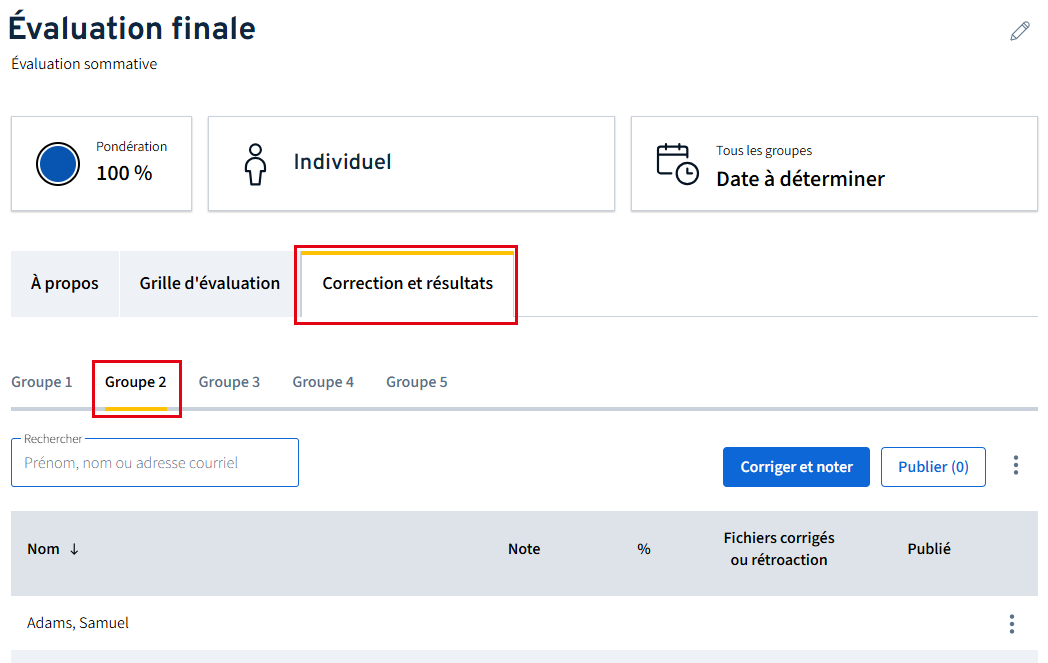
Lorsqu’au moins une note est saisie pour le groupe, le bandeau de statistiques s’affiche. Il permet de voir les statistiques de base suivantes :
- Les notes saisies : Le nombre de notes saisies par rapport au nombre d’apprenants.
- Les notes publiées : Le nombre de notes publiées par rapport au nombre d’apprenants.
- La moyenne : la moyenne est la somme des notes divisée par le nombre de personnes ayant obtenu une note.
- L’écart type : l’écart type mesure la dispersion autour de la moyenne. Plus les notes sont éloignées de la moyenne, plus l’écart type est élevé.
- La médiane : la médiane est la valeur centrale si on classe les notes en ordre croissant.
Pour établir les statistiques, l’ensemble des notes saisies pour le groupe est pris en compte, sans égard à leur publication.
3.
Pour plus de détails, cliquez sur Statistiques détaillées dans le bandeau de statistiques.

4.
Les statistiques détaillées s’affichent.
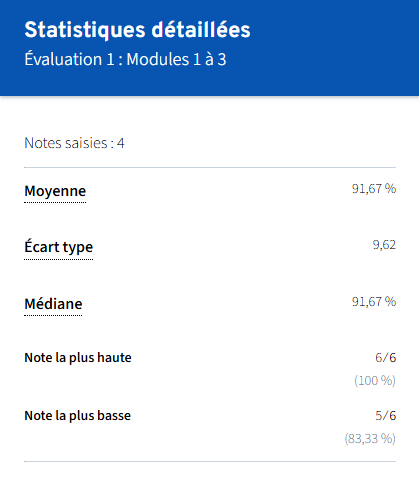
En plus des statistiques de base, les statistiques détaillées permettent de consulter:
- la note la plus haute
- la note la plus basse

